Quando trovi una clip divertente o una scena meravigliosa su un video MP4, potresti voler tagliare le parti desiderate e usarle come meme da inviare ai tuoi amici. Ma la maggior parte dei meme e degli emoji vengono salvati in formato GIF, che ha una dimensione più piccola e una maggiore compatibilità su Internet. Quindi, faresti meglio converti video MP4 in GIF animate per l'invio ad altri o la condivisione su SNS facilmente.
In realtà, non è difficile creare GIF da video MP4. In questo articolo imparerai 4 modi efficienti per convertire rapidamente i video MP4 in GIF. Esistono tre modi per PC e online e puoi anche convertire MP4 in GIF su Android/iOS.
- Parte 1: Il modo più semplice per convertire MP4 in GIF su Windows/Mac
- Parte 2: Come convertire MP4 in GIF animate con Photoshop
- Parte 3: Come convertire video MP4 in GIF online gratuitamente
- Parte 4: La migliore soluzione per convertire MP4 in GIF su Android/iOS
- Parte 5: Domande frequenti sulla conversione di file MP4 in GIF animate
Parte 1: Il modo più semplice per convertire MP4 in GIF su Windows/Mac
AVAide Video Converter è una sorta di potente software per convertire tra video MP4 e GIF animate perché supporta oltre 300 formati da importare ed esportare. Devi solo fare clic più volte con il mouse per convertire file MP4 in GIF con impostazioni personalizzate. Sebbene sia molto facile da usare, le funzionalità di modifica aggiuntive ti consentono di regolare liberamente la risoluzione video e la frequenza dei fotogrammi.
- Converti video MP4 in GIF animate in alta qualità e frequenza.
- Supporta più di 300 formati da importare ed esportare.
- Personalizza la risoluzione video e la frequenza dei fotogrammi in base alle tue esigenze.
- Funzionalità di modifica integrate per tagliare, ruotare, aggiungere sottotitoli, aggiungere effetti, ecc.
Passo 1Download gratuito AVAide Video Converter sul tuo Windows/Mac e avvialo. Clicca il Aggiungere i file pulsante per scegliere i video MP4 desiderati da aggiungere. Non è necessario ritagliare le parti video in anticipo, puoi aggiungere direttamente i video MP4 completi da convertire in GIF.

Passo 2Clicca il Converti tutto in menu in alto a destra e scegli il video elenco. Quindi scorri verso il basso per trovare il GIF formato. Puoi scegliere il formato GIF con diverse dimensioni e qualità in base alle tue esigenze. Per mantenere l'alta qualità, puoi scegliere il massimo 700x526 risoluzione.

Passaggio 3Nella pagina principale è possibile fare clic su Taglio e l'icona Modifica per ritagliare, ruotare, aggiungere filtri. Dopo aver fatto clic sull'icona Taglia, puoi facilmente regolare la timeline per scegliere i colpi desiderati e puoi fare clic su Aggiungi segmento pulsante per creare più GIF.
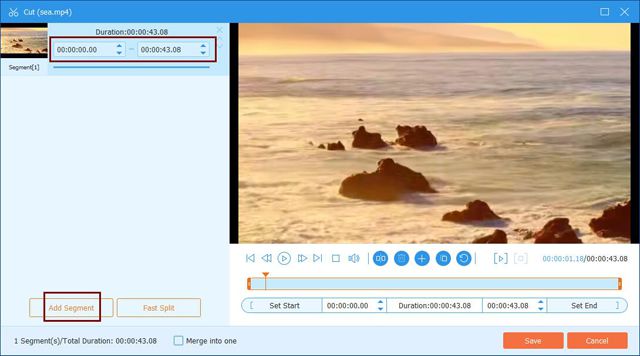
Quindi puoi fare clic su Modificare pulsante per ritagliare e ruotare i video. Puoi anche scegliere i filtri preimpostati e aggiungere filigrane o testi per rendere le GIF animate più interessanti.
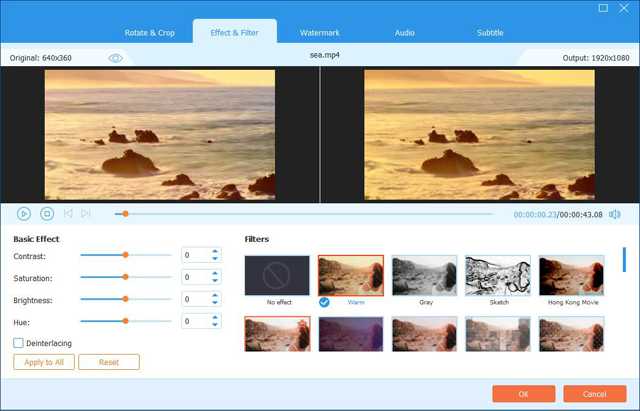
Passaggio 4Infine, puoi tornare all'interfaccia principale e scegliere il percorso di archiviazione desiderato. Quindi fare clic su Converti tutto pulsante per iniziare a convertire un batch di video MP4 in GIF.

Parte 2: Come convertire MP4 in GIF animate con Photoshop
Photoshop è uno dei software professionali di elaborazione delle immagini, che può anche creare GIF da video MP4. Ma è relativamente difficile per i principianti e può creare una GIF solo una volta. Ecco i passaggi dettagliati:
Passo 1Dopo aver aperto Photoshop sul tuo computer, fai clic su File pulsante per scegliere il Importare opzione. Quindi fare clic su Fotogrammi video a livelli opzione per scegliere i video MP4 desiderati.

Passo 2Il creatore GIF viene aperto nella finestra che si apre. Quindi puoi tirare la timeline per scegliere i video clip desiderati. E dovresti inserire il frame rate nella casella vuota. Maggiore è il numero, minore è la frequenza dei fotogrammi. Infine, spunta il Crea animazione frame opzione e fare clic su ok pulsante per continuare.

Passaggio 3Quindi fare clic su File menu per scegliere il Salva per il Web opzione. Dovresti scegliere il formato GIF nella finestra che si apre e fare clic su Salva pulsante per iniziare a convertire i video MP4 in GIF animate.

Parte 3: Come convertire video MP4 in GIF online gratuitamente
Ci sono molti convertitori video online tra cui scegliere. Convertio è uno dei convertitori video online facili da usare per convertire MP4 in GIF. Ma dovresti notare che non puoi modificare alcuna impostazione dei video, inclusa la durata, la risoluzione, la frequenza dei fotogrammi, ecc. Se hai solo bisogno di una conversione veloce, puoi seguire i passaggi seguenti:
Passo 1Naviga sul sito ufficiale di Convertio su qualsiasi browser. Clicca il Scegliere i file per selezionare i video MP4 desiderati.

Passo 2Clicca il Tre punti icona per scegliere il GIF formato in Immagine elenco. Quindi fare clic su Convertire pulsante per continuare il processo. Dopo aver convertito i file MP4 in GIF, puoi fare clic direttamente su Scarica pulsante per salvare le GIF.

Parte 4: La migliore soluzione per convertire MP4 in GIF su Android/iPhone
ImgPlay è un potente creatore di GIF per dispositivi Android e iOS in grado di creare GIF con molteplici funzionalità, convertire facilmente video MP4 in GIF, ecc. Quando carichi i tuoi video originali, puoi facilmente tagliare, ruotare il video e aggiungere filtri, testi, emoji, adesivi per i video. In questo modo, puoi creare GIF divertenti da solo. Inoltre, dopo aver convertito i video MP4 in GIF animate, puoi scegliere di salvarli sul tuo telefono o condividerli direttamente su Twitter, WhatsAapp, Messenger, Instagram, ecc. Questa app inoltre non può regolare i parametri dettagliati dei file GIF, quindi il le GIF esportate hanno sempre una qualità bassa.

Parte 5: Domande frequenti sulla conversione di file MP4 in GIF animate
1. Posso mantenere la qualità originale dopo aver convertito MP4 in GIF?
No, non puoi. I file GIF non possono supportare la risoluzione 1080p come i video MP4. La risoluzione massima per i file GIF è 700x526 e la frequenza dei fotogrammi può raggiungere solo 8 fps. Pertanto, la qualità deve essere ridotta dopo aver convertito i video MP4 in GIF.
2. Come riprodurre le GIF animate su Windows?
La maggior parte dei lettori video su Windows supporta la riproduzione di GIF animate. Puoi semplicemente utilizzare Windows Media Player integrato per guardare le GIF. Naturalmente, puoi scaricare qualsiasi lettore video professionale su Windows.
3. Posso usare After Effects per esportare video GIF?
No, non puoi. After Effects è un editor video professionale, ma non supporta l'esportazione di video in formato GIF. All'inizio puoi esportare video in formato MP4, quindi convertire video MP4 in GIF animate tramite AVAide Video Converter.
Come meme ed emoji interessanti, le GIF diventano sempre più popolari su Internet. E ci devono essere molti video MP4 che contengono parti divertenti. Ma non preoccuparti. Dopo aver letto questo articolo, hai imparato come convertire i video MP4 in GIF animate su PC e cellulari. Il modo più semplice è utilizzare AVAide Video Converter per creare GIF da video MP4 con impostazioni personalizzate.
La tua cassetta degli attrezzi video completa che supporta oltre 350 formati per la conversione in qualità senza perdita di dati.



 Download sicuro
Download sicuro


